Win11 25H2 ISO镜像怎么下载并制作启动U盘?
虽然 Windows 11 25H2 要等到 2025 年下半年才会正式发布,但我们现在就可以通过「UUP Dump」工具,下载并生成自己的 ISO 镜像文件。

这样一来,就能方便地在「备用设备」或虚拟机上进行全新安装,或者就地升级,提前尝鲜即将到来的新功能和改动。
一、UUP Dump 简介
UUP Dump 是一款深受 IT 工程师和发烧友好评的脚编程本工具,可以将任意公开的 Windows 预览版,转换成专属的 Windows 11 ISO 镜像文件。
- 虽然我们可以通过「Windows Insider Preview 下载」网站获取预览版 ISO,但这些镜像的版本相对滞后,目前还没有 25H2 预览版提供。
- 而 UUP Dump 可以直接连接到微软官方服务器,下载最新版本的系统文件,并打包成一个 ISO 镜像,用来安装操作系统,其中就包括了 25H2。
接下来,我们就介绍如何下载 Windows 11 25H2 ISO 镜像,并使用 Rufus 工具制作成启动 U 盘。
Windows 11 25H2 目前仍处于开发阶段,系统可能无法稳定运行。你可能会遇到各种问题,甚至包括数据丢失。建议只在虚拟机中尝鲜,并风险自担。
二、下载 Windows 11 25H2 ISO 镜像(预览版)
2.1 自定义 25H2 ISO 镜像生成脚本
1、在浏览器中,访问 UUP Dump 官方页面,点击页面顶部的「下载」选项卡。
2、编程在「Windows 11」分类下,选择「25H2 Dev」分支。
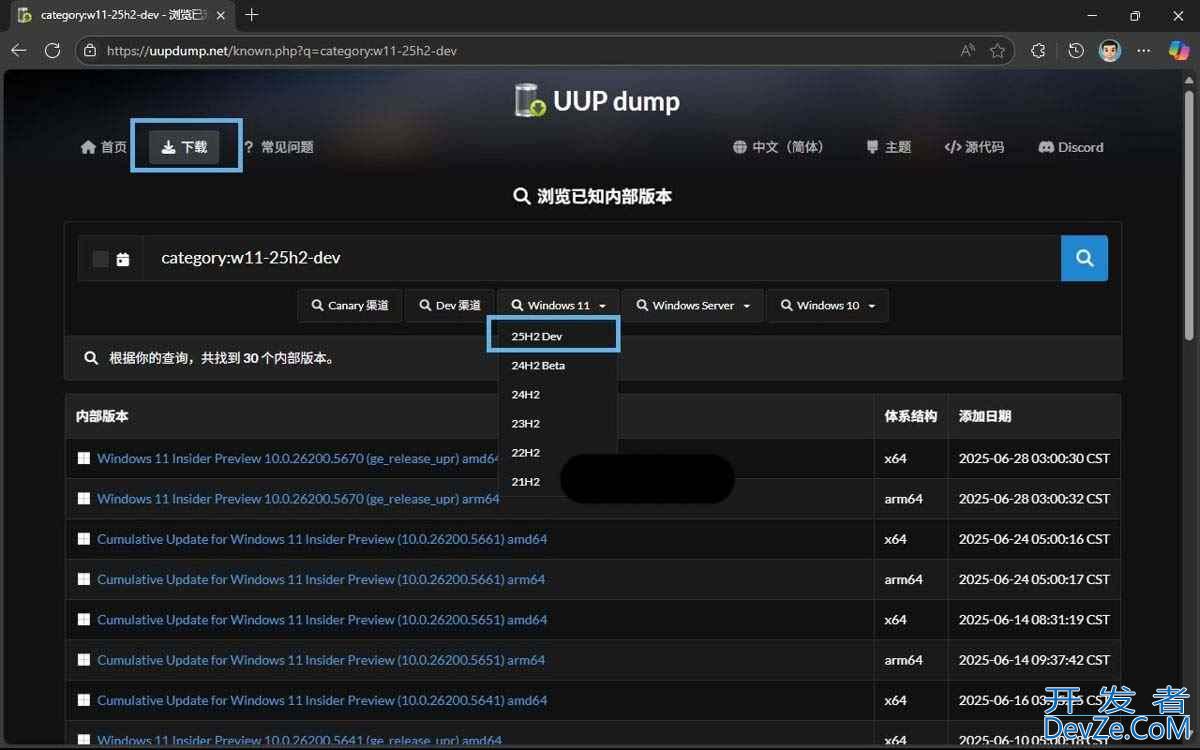
选择 25H2 Dev
3、在版本列表中,选择版本号大于等于26200.5670的x64或arm64架构版本。
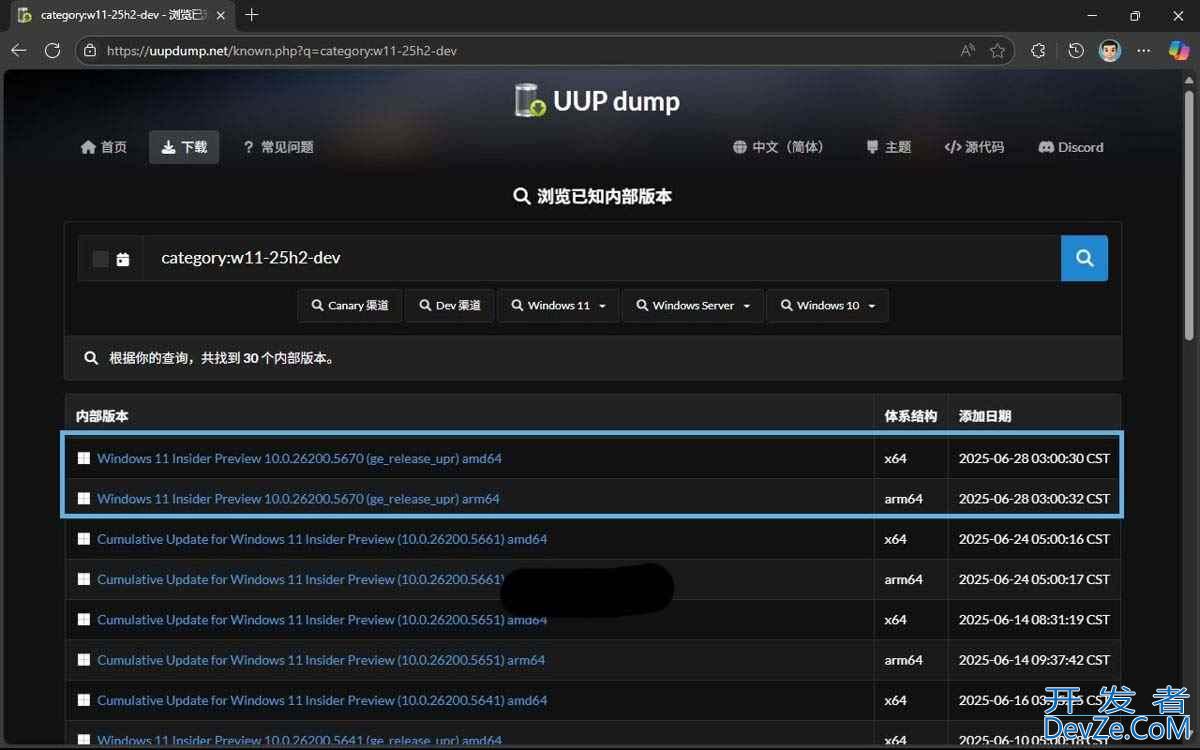
按你的系统架构选择版本
4、在「语言」选项中,选择你想要的系统语言。国内用户一般选择「中文(简体)」。
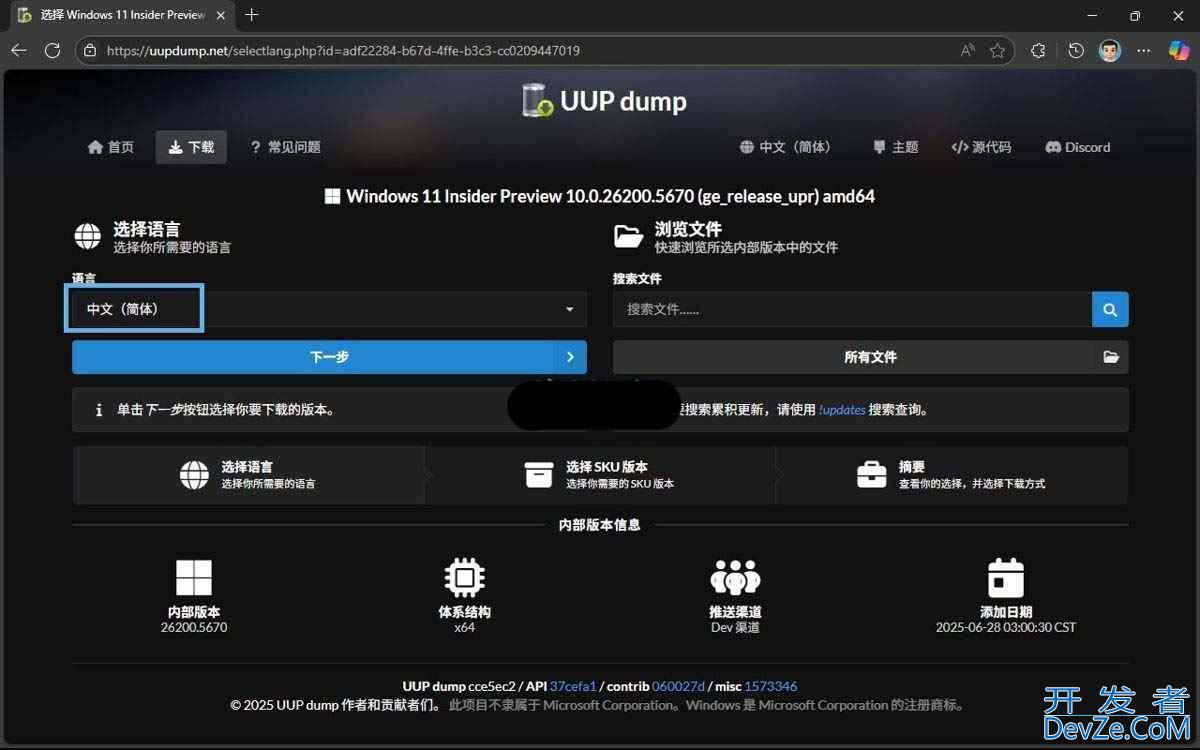
选择语言
5、在「SKU 版本」选项中,选择要打包进 ISO 的 Windows 版本,比如:家庭版和专业版等。
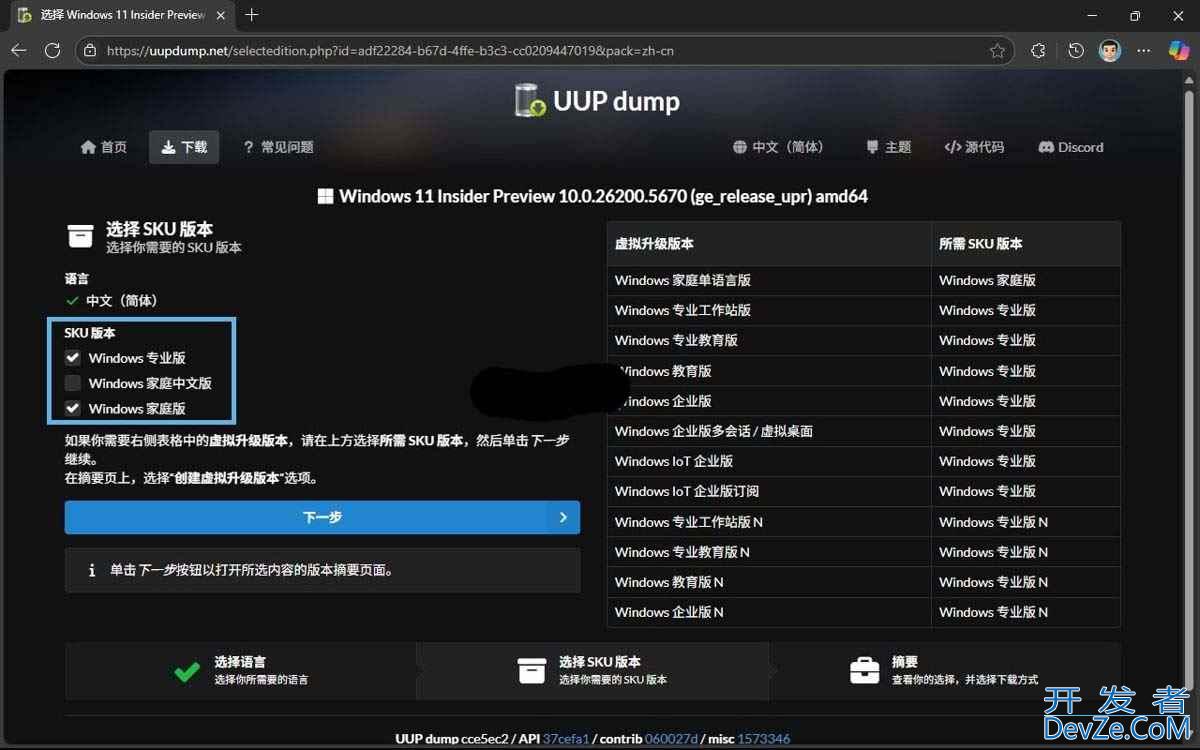
选择要打包的系统 SKU 版http://www.devze.com本
6、在「下载方式」中,选择「下载并转换为 ISO 镜像」。
7、在「转换选项」中,可以根据需要进行勾选。建议编程清空所有选项,这样可以加快 ISO 镜像文件的php创建和生成过程。
8、最后点击「创建下载包」,将生成的压缩包保存到本地。
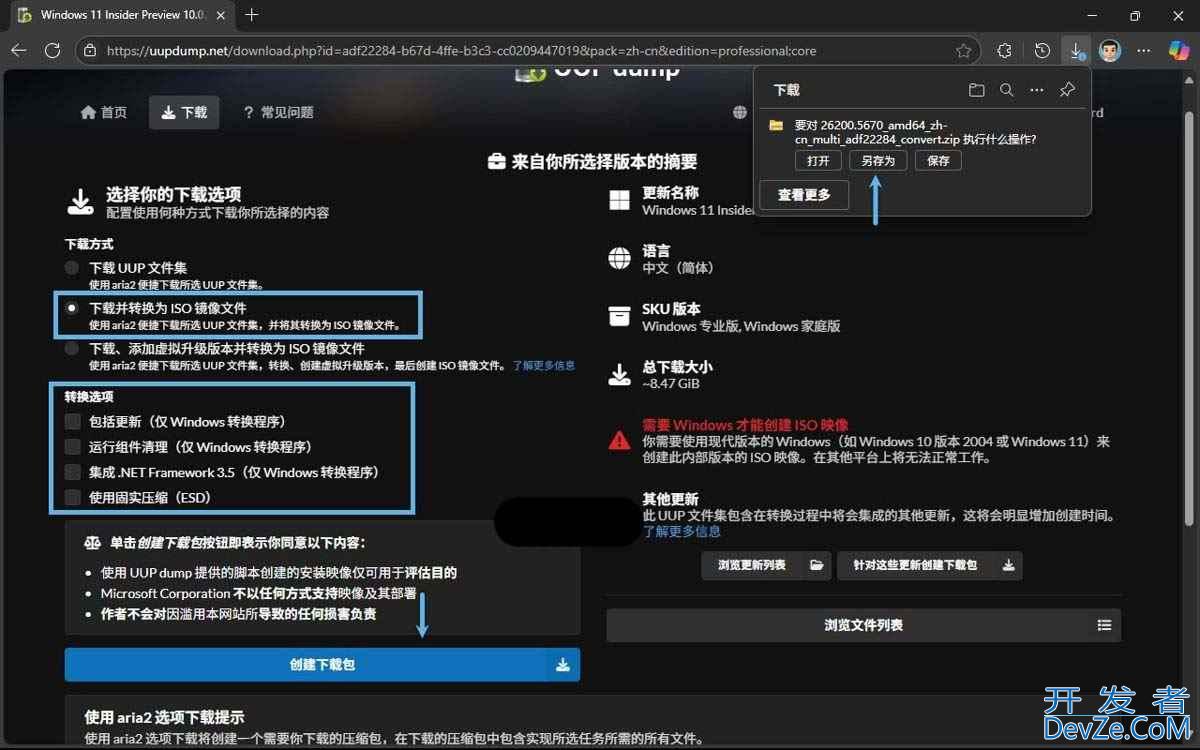
自定义设置并创建下载包
2.2 生成 Windows 11 25H2 ISO 镜像
1、找一个磁盘空间充足(建议至少 20GB 以上)的分区,把刚才下载好的压缩包解压出来。
2、进入解压后的文件夹,右键点击uup_download_windows.cmd批处理文件,然后选择「以管理员身份运行」。
3、(可选)如果弹出 Windows SmartScreen 警告,就选择「更多信息」>「仍要运行」。
4、在「命令提示符」窗口中按 R,然后按「回车」运行脚本。
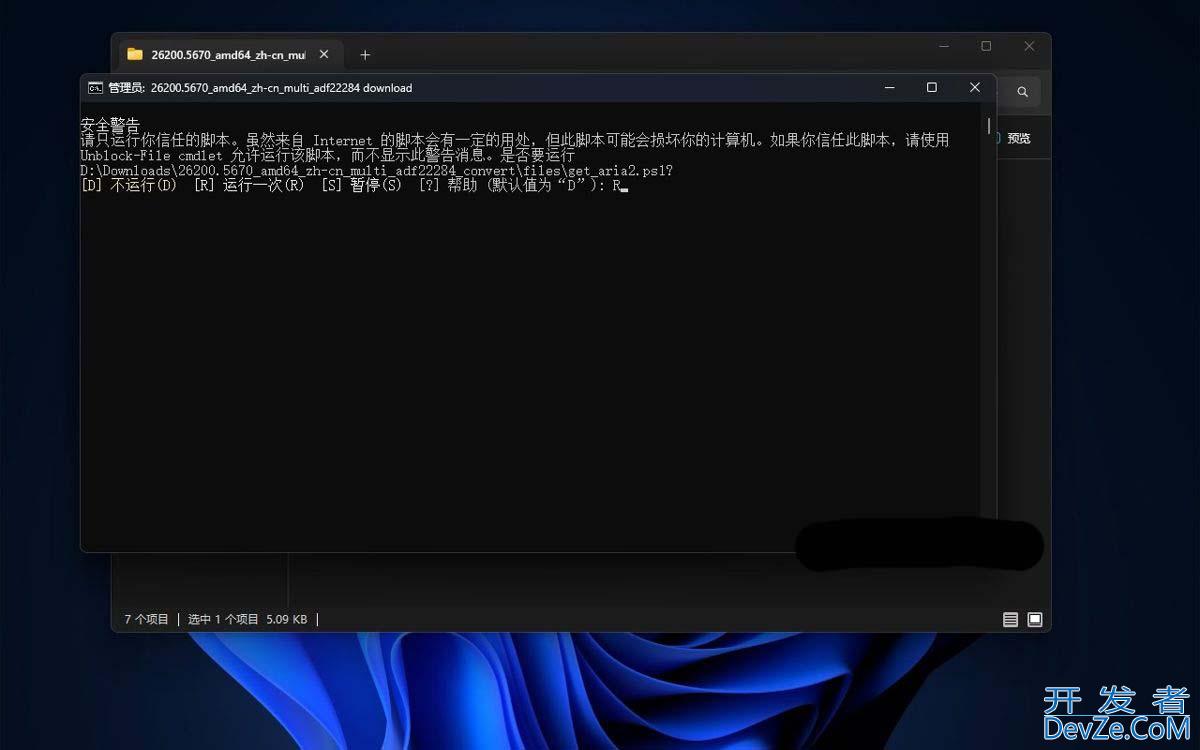
执行 uup_download_windows.cmd 脚本
5、脚本会自动从微软官方服务器下载所需文件,并在当前文件夹下生成完整的 Windows 11 25H2 ISO 镜像文件。
整个过程可能会耗时几十分钟甚至更久,具体时间取决于你的网速和脚本的运行效率。
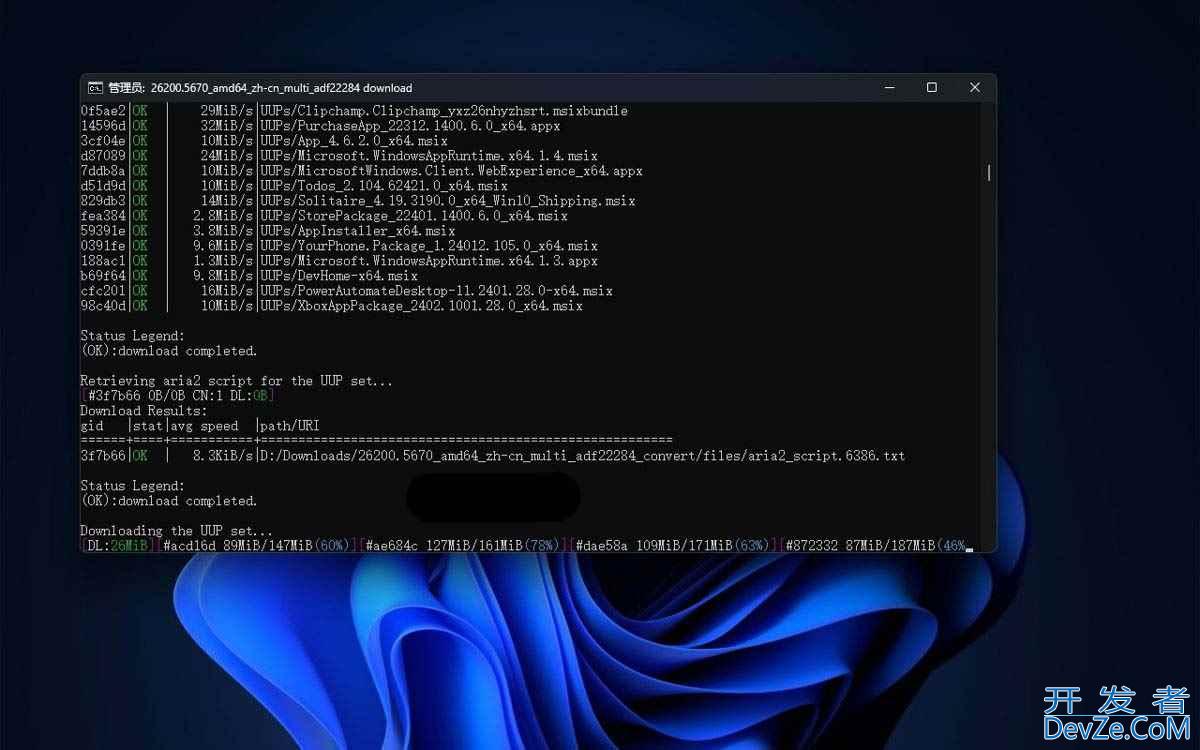
等待 Windows 11 25H2 ISO 镜像文件生成完毕
6、当提示你可以关闭窗口时,按下数字0,就大功告成啦。
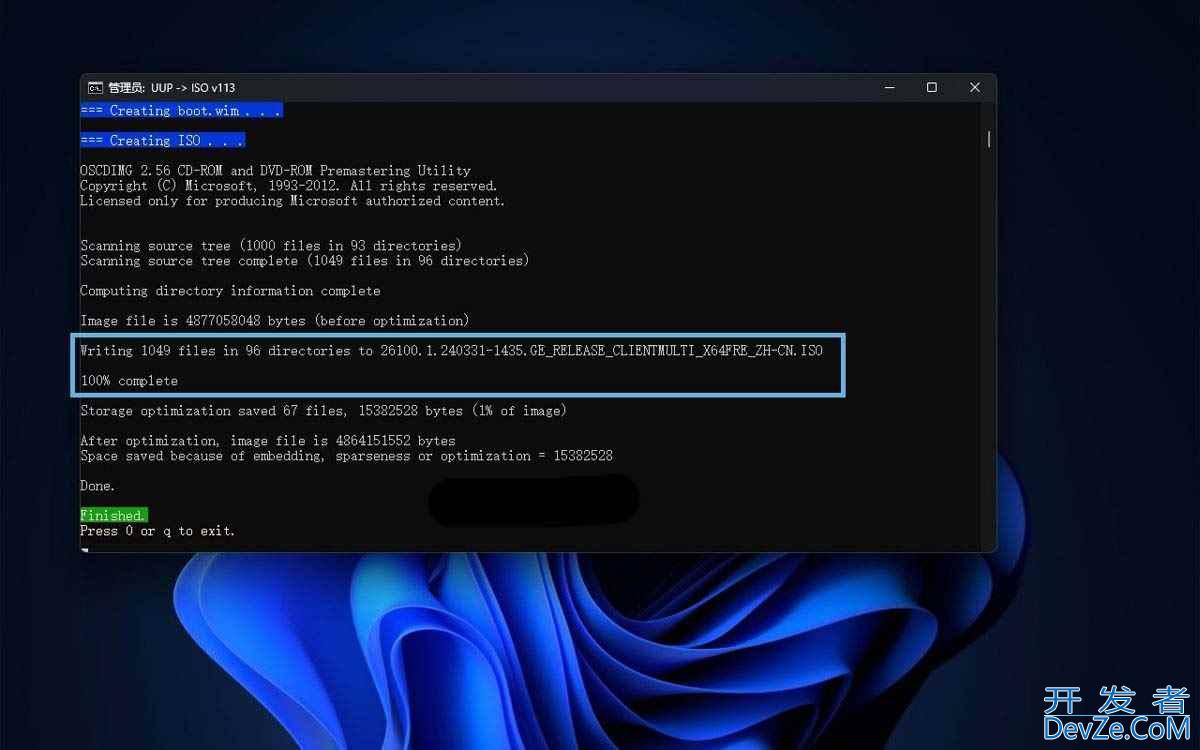
退出命令提示符
03. 制作 Windows 11 25H2 安装 U 盘
既然已经得到了自定义生成的 ISO 镜像,为了更方便地进行「全新安装」,我们还可以把它制作成 25H2 安装 U 盘。
具体操作可以继续沿用我们之前介绍过的 Windows 11/10 U 盘启动盘制作教程,整个过程简单便捷,只需几步就能搞定。
总的来说,通过 UUP Dump 脚本生成并下载 Windows 11 25H2 ISO 镜像,再配合 Rufus 工具制作启动 U 盘,能帮你轻松在测试设备或虚拟机中,提前体验到最新的 25H2 系统。






 加载中,请稍侯......
加载中,请稍侯......
精彩评论